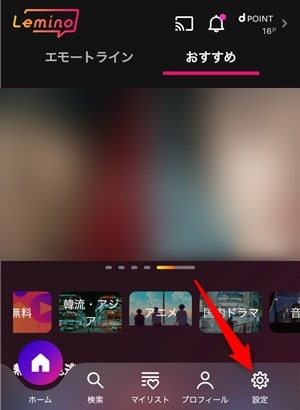Lemino(レミノ)はテレビの大画面でも見れるので、1人でじっくり見たり、家族みんなで一緒に楽しむことができます。
この記事では、Leminoをテレビで見る方法を解説しながら、Fire TV StickやChromecastなどのおすすめデバイスを紹介します!
目次
Leminoをテレビで見るには?

Leminoは月額990円で18万本以上の映画、ドラマ、アニメなどが見放題になり、テレビの大画面でも見ることができます。
テレビで見るには以下のデバイスが必要になります(※2023年8月時点)。
| テレビデバイス | 対応機種 |
| スマートテレビ | ソニー(ブラビア) 東芝(レグザ) パナソニック(ビエラ) シャープ(AQUOS) 船井電機 Hisense |
| ストリーミング端末 | Fire TV Stick(第3世代) Chromecast with Google TV Chromecast ドコモテレビターミナル(初代・02) |
| その他 | Android TV搭載デバイス (Android TV OS 7以上) |
※スマートテレビの対応機種・非対応機種はメーカーごとのリンク先をご確認ください。
Leminoはスマートテレビやストリーミング端末に対応しているので、すでにお持ちの方は今すぐテレビで見れます。
どれも持っていない方には「Fire TV Stick」と「Chromecast with Google TV」がオススメ!
Fire TV StickとChomecast with Google TVの価格はどちらも5,000円ぐらいで購入できて、自宅にあるテレビのHDMI端子に接続するだけで、Leminoを大画面で見れます。

公式サイト
Leminoをテレビで見る方法【おすすめ厳選3選】

Lemino(レミノ)をテレビで見る方法でおすすめ厳選3選はこちら!
それでは、テレビデバイスの価格、特徴、スペックを詳しく解説します!
Fire TV Stick

Fire TV StickはAmazonが販売する「ストリーミング端末」で、Leminoやプライムビデオなどの動画配信サービスをテレビで見れます。
価格は4,980円(税込)なので、だれでも気軽に購入可能。
Fire TV Stickは自宅にあるテレビやモニターのHDMI端子に接続するだけで、高性能なスマートテレビに生まれ変わります!
| Fire TV Stick | Fire TV Stick 4K Max | |
| 価格 | 4,980円 | 6,980円 |
| 最大画質 | フルHD (1080p) |
4K (2160p) |
| ストレージ | 8GB | 8GB |
| メモリ | 1GB | 2GB |
| プロセッサ(CPU) | クアッドコア 1.7GHz | クアッドコア 1.8GHz |
| 販売者 | Amazon | Amazon |
Fire TV Stickは2種類ありますが、大きな違いは最大画質です。
最大画質はFire TV Stick「フルHD(1080p)」ですが、Fire TV Stick 4K Maxはその4倍の画素数を誇る「4K(2160p)」に対応しています。
ただし、Leminoは4K画質に対応していないので、とくにこだわりがなければ「Fire TV Stick」を選べば良いでしょう。

Chromecast with Google TV

Chromecast with Google TVは「Google」が販売する「ストリーミング端末」で、LeminoやYouTubeなどの動画配信サービスを見れます。
価格は4,980円(税込)から購入できるのでお手頃です。
Chromecast with Google TVはAndroid TVが搭載されているので、HDMI端子に接続するだけでスマートテレビと同じように利用できます!
| Chromecast with Google TV HDモデル |
Chromecast with Google TV 4Kモデル |
|
| 価格 | 4,980円 | 7,600円 |
| 最大画質 | フルHD (1080p) |
4K (2160p) |
| ストレージ | 8GB | 8GB |
| メモリ | 1.5GB | 2.0GB |
| プロセッサ | クアッドコア 1.2GHz | クアッドコア 1.9GHz |
Chromecast with Google TVは「HDモデル」と「4Kモデル」の2種類が用意されています。
4KモデルはHDモデルよりも画質が良く・スペックも高いので、より高性能なものを求めるなら4Kモデルがオススメ(※Leminoは4Kに対応していません)。
ただし、HDモデルは4Kモデルより2,620円も安いので、コスパを求めるならHDモデルが良いでしょう!

Android TV搭載デバイス

LeminoはAndroid TV OS7.0以上を搭載した「スマートテレビ」や「プロジェクター」などに対応しています。
価格は商品によって異なりますが、だいたい2~10万円ぐらい。
Android TVはGoogle PlayストアからLeminoアプリをダウンロードするだけで、テレビの大画面で動画を見れます!
Android TV販売メーカー
- SONY
- シャープ
- 東芝
- 船井電機
- パナソニック
- Philips
- TCL
- LG
- Anker
などなど
※Android TV OS 7.0以上の対応デバイスについては各メーカーサイトでご確認ください。
Android TV搭載スマートテレビなら「地上波テレビ」と「動画配信サービス」をスムーズに切り替えながら視聴可能。
ただし、価格が高く・場所も取るので、誰でも気軽に手が出せません。
しかし、現在は画面サイズが小さく、チューナーレスモデル(地上波テレビが見れない)も販売しているので、安価であれば約2万円から購入できます。

Fire TV Stick 第1世代・第2世代ではLeminoをテレビで見れない
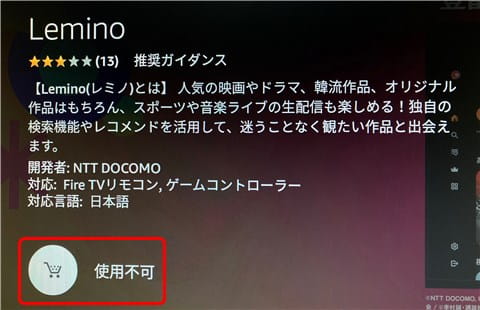
LeminoはFire TV Stickの第3世代のみ対応していて、第1世代・第2世代には対応していません。
自分が使っているFire TV Stickが第○世代なのか分からない場合は、検索画面で「Lemino」と入力して選択すれば判別できます。
もし、第3世代なら「入手(ダウンロード)」と表示されますが、第1世代・第2世代だと「使用不可」と表示されます。
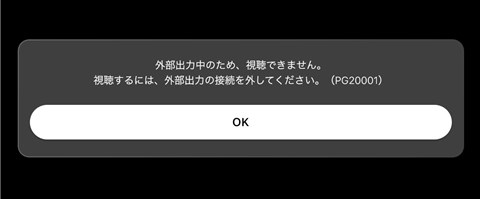
Fire TV Stick 第1世代・第2世代はアプリに対応していないので、別の方法でLeminoをテレビで見れないか試してみましたが、結論から言って無理でした。
まず、Silkブラウザを使ってWebサイト経由で見ようとしましたが、推奨環境ではないため動画再生できません。
次にスマホの画面をミラーリングしてみましたが、「外部出力中のため、視聴できません。」とエラー表示されます。
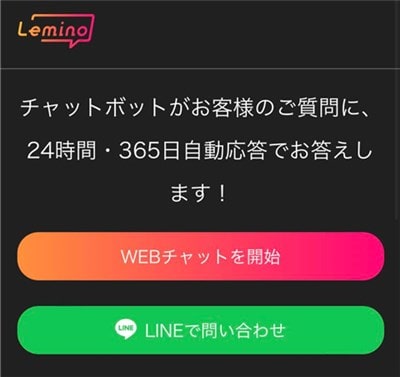
そこで、LeminoはFire TV Stick 第1世代・第2世代は今後対応するのか、オペレーターの方にチャットでお問い合わせしてみました。
回答としては「Fire TV Stick 第1世代・第2世代の対応については未定です」と言われました。
未定なので実際に対応するのか分からないし、対応予定だとしてもいつ頃になるのかまったく不明。
そのため、Leminoをどうしてもテレビで見たい方は「Fire TV Stick 第3世代」に買い換えることをオススメします!
公式サイト
Chromecast with Google TVでLeminoをテレビで見る方法
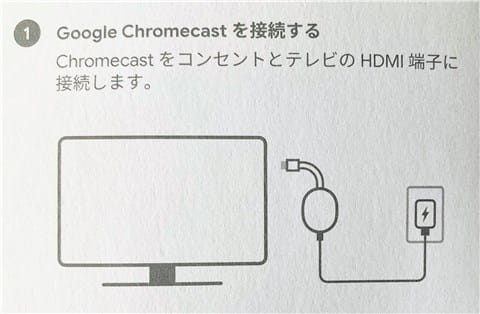
Chromecast with Google TVでLeminoをテレビで見るには、本体をテレビ・モニターのHDMI端子に接続して、電源アダプタをコンセントに挿します。
テレビの場合はテレビリモコンの「入力切替ボタン」を押して、画面出力をHDMIやゲームなどに変更してください。
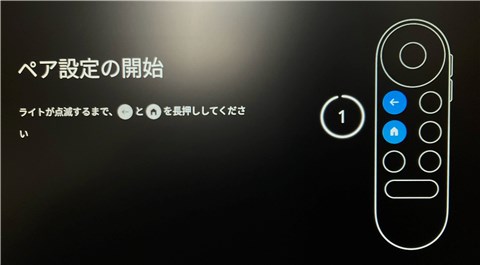
付属リモコンとペアリングして、言語選択を行ったら、スマホ・タブレットの「Google Homeアプリ」で初期設定します。
初期設定は公式サイトの「Chromecast with Google TV と音声リモコンをセットアップする」を参考にしてください。
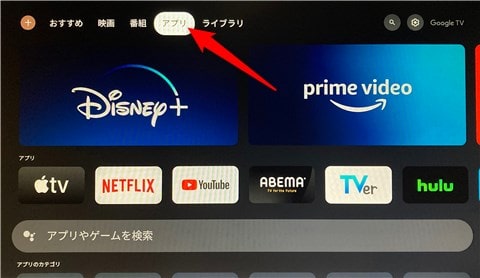
Chromecast with Google TVの初期設定が完了したら、画面上メニューから「アプリ」を選択。
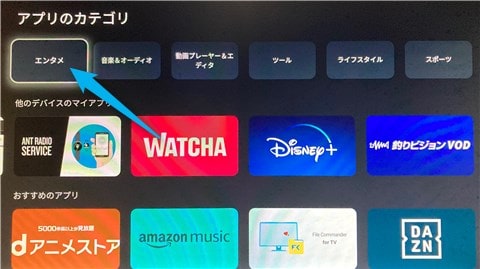
アプリのカテゴリから「エンタメ」を選択。
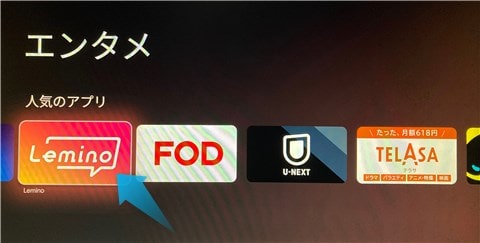
エンタメから「Leminoアプリ」を選びます。
なお、Leminoアプリが見当たらない場合は「検索」からテキスト・音声入力してください。
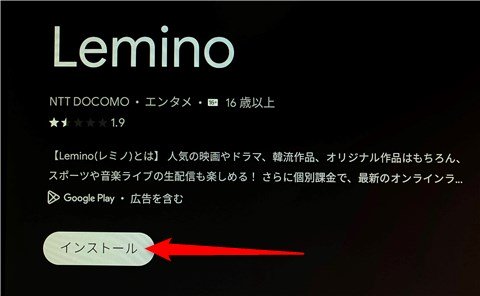
アプリ詳細ページに移動するので、「インストール」をクリック(※アプリは無料)。
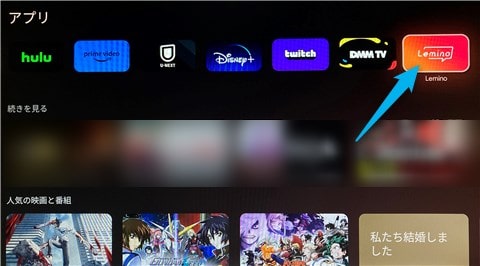
アプリをインストールできたら、Chromecast with Google TVの「おすすめ」に戻り、アプリから『Lemino』を選択。
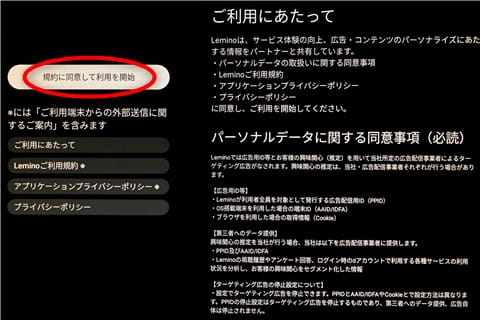
Leminoアプリを開いたら、利用規約やプライバシーポリシーなどを確認して「規約に同意して利用を開始」をクリック。

Leminoを最大限利用するために「ログイン」をクリック。
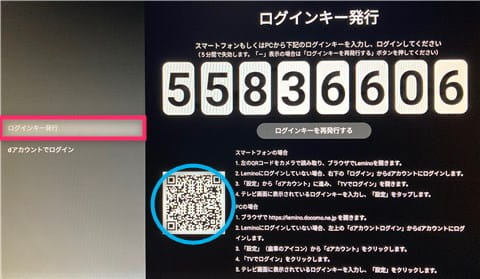
dアカウントにログインするためにテレビに表示されている「QRコード」をスマホ・タブレットのカメラで読み込みます。
※ログインキーは後ほど使います。
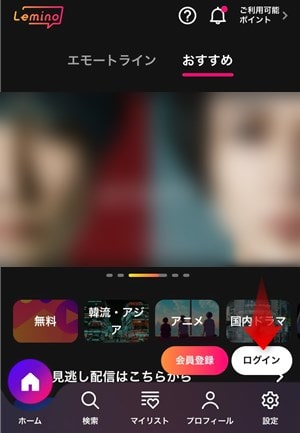
Lemino公式サイトに移動するので、画面右下の「ログイン」をクリック。
※dアカウントにログイン済みの方は「設定」までスキップ。
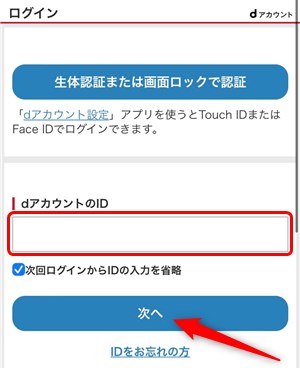
dアカウントのログイン画面が表示されるので、「ID(メールアドレスまたは電話番号)」を入力して『次へ』をクリック。
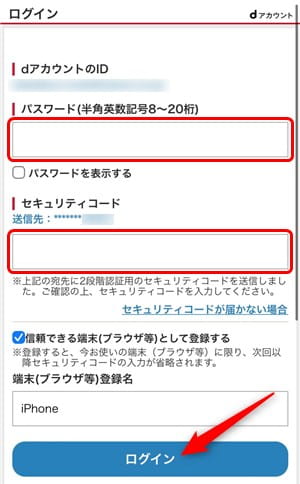
dアカウントの「パスワード」と携帯電話等に送信される「セキュリティコード」を入力して、『ログイン』をクリック。
Leminoにログインできたら、画面下メニューから「設定」を選択。
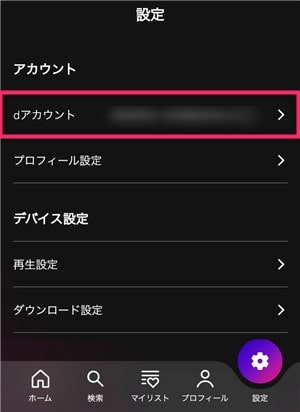
設定から「dアカウント」を選択。
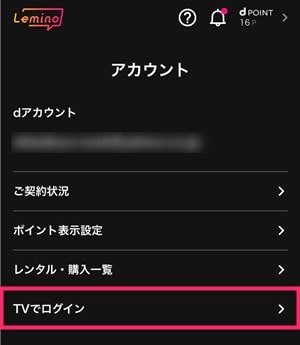
アカウントから「TVでログイン」を選択。

TVでログインになったら、テレビ画面に表示されている「ログインキー(8ケタの数字)」を入力して『設定』をクリック。
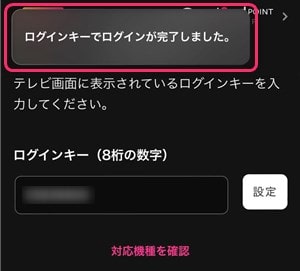
画面に「ログインキーでログインが完了しました」と表示されたら、Chromecast with Google TVでもログインできます。
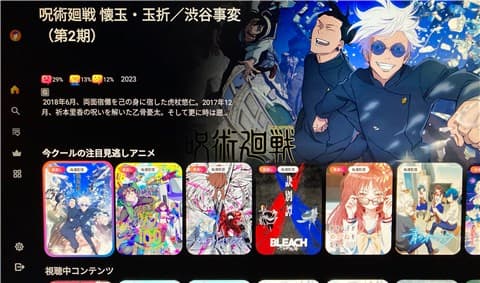
Leminoのホーム画面が表示されたら、おすすめやジャンルなどから見たい作品を選びます。
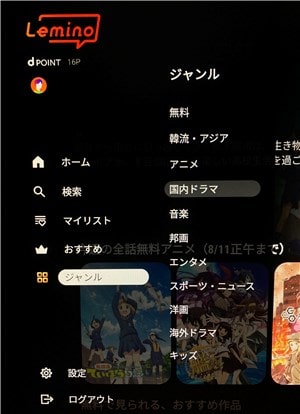
なお、アプリ左端まで移動するとホーム、検索、マイリスト(お気に入り/視聴履歴)、おすすめ、ジャンルから作品を探せます。
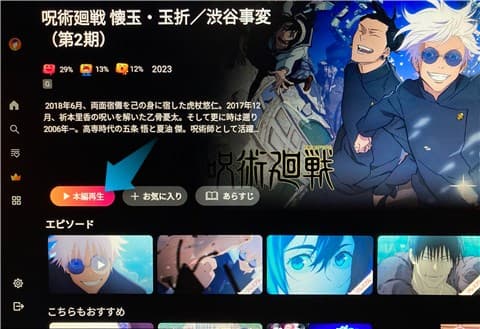
作品詳細ページに移動したら、「本編再生」をクリック。
※ドラマやアニメなどは「エピソード」から好きな話数を選んで動画再生できます。

これで、Chromecast with Google TVを使ってLeminoをテレビで見れます!
テレビ再生中は付属リモコンで「再生/一時停止」「早送り/巻き戻し」「最初から観る」「倍速再生」などの操作を気軽に行えます。
なお、テレビデバイスでは画質変更できず、あなたの利用環境にあわせて最適化されます。

LeminoはPS4・PS5などのゲーム機に対応している?

Lemino(レミノ)はPS4・PS5やNintendo Switchなどのゲーム機に対応していません。
ただ、Leminoはブラウザから動画を見れるので、PS4のインターネットブラウザでも動画を見れるのか試してみました。
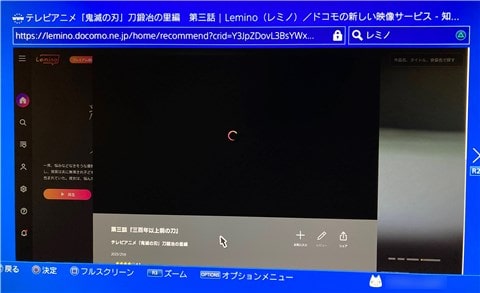
PS4でもLeminoにログインできるのですが、再生画面に移動しても読み込みが一生終わらず、動画再生できません。
やはりPS4は対応デバイスに含まれていないので、ゲーム機から見るのは無理そうです。
また、旧サービスであるdTVもゲーム機にずっと対応しなかったので、新サービスのLeminoでもゲーム機に対応するのは難しそうです。
-

-
PS4・PS5で見れる動画配信サービス一覧【全10社比較!】
PS4・PS5はゲームソフトで遊ぶだけでなく、動画配信サービスで映画、ドラマ、アニメなどを見ることができます。 この記事では、PS4・PS5に対応している動画配信サービスを解説して、おすすめサービス ...
続きを見る
Leminoをテレビで見る方法まとめ

- Fire TV Stick(第3世代のみ)
- Chromecast with Google TV(Android TV非搭載モデルは未対応)
- Android TV搭載デバイス(Android TV OS 7以上)
- ドコモテレビターミナル(初代・02を含む)

-

-
Lemino(レミノ)は同時視聴できる?複数端末で家族共有する方法!
Lemino(レミノ)は複数端末で同時視聴できるので、家族みんなで映画、ドラマ、アニメなどを楽しめます。 この記事では、Leminoは何台まで同時視聴できるのか紹介して、家族共有でも快適に利用できるの ...
続きを見る